几台华为交换机设置了一整天(一台新的华为交换机如何设置)
出口路由只有一台,然后是两台核心交换机,两台汇聚交换机,下面十几台接入层交换机,电脑、门禁、监控、电力、暖通、动环……设备一大堆。
据说是辛苦配置了一整天,却换来一个无法上网的结局,同行搞得自己头昏脑涨,所以来找我一起看看,正所谓旁观者清,排除完故障,我笑他也笑。
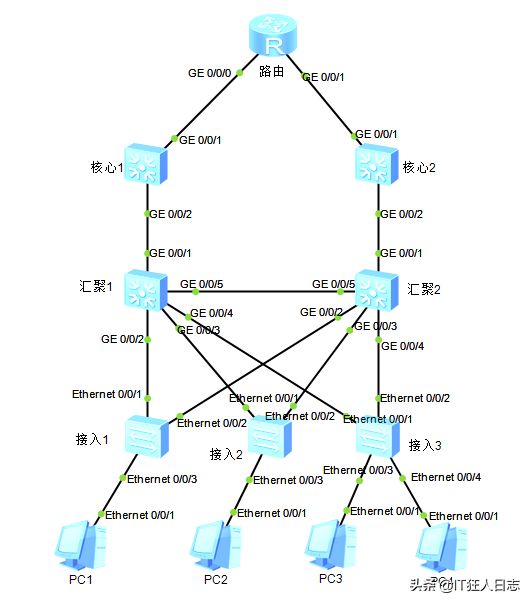
请原谅这个丑到爆的拓扑图,模拟器截图就是这个样子了,重在展示,不在美观,勿喷。
一、汇聚交换机1的配置:
vlan batch 8 to 11 100 //创建vlan8 9 10 11 100
#
stp instance 1 root primary //配置交换机的首选root桥
stp instance 2 root secondary //配置交换机的备选root桥
#
dhcp enable //dhcp服务器启用
#
stp region-configuration //进入mstp配置模式
region-name nc //设置域名为nc,同一个域内的交换机域名必须相同
revision-level 1 //设置mstp的版本等级为1,一个域内必须相同
instance 1 vlan 8 to 9 //创建实例1,并将vlan8、9放入实例1中
instance 2 vlan 10 to 11 //创建实例2,并将vlan10、11放入实例2中
active region-configuration //激活配置
#
ip pool vlan8 //定义VLAN8的DHCP地址池
gateway-list 192.168.8.254
network 192.168.8.0 mask 255.255.255.0
excluded-ip-address 192.168.8.1 192.168.8.2 //排除交换机自己用的IP
dns-list 114.114.114.114
#
ip pool vlan9
gateway-list 192.168.9.254
network 192.168.9.0 mask 255.255.255.0
excluded-ip-address 192.168.9.1 192.168.9.2
dns-list 114.114.114.114
#
interface Vlanif8 //为VLAN8配置VRRP
ip address 192.168.8.1 255.255.255.0
vrrp vrid 1 virtual-ip 192.168.8.254
vrrp vrid 1 priority 120
vrrp vrid 1 preempt-mode timer delay 20
vrrp vrid 1 track interface GigabitEthernet0/0/1 reduced 30
vrrp vrid 1 authentication-mode md5 Wv%1Er6E-7`S/0Rb{DzNszg#
dhcp select global
#
interface Vlanif9 //为VLAN8配置VRRP
ip address 192.168.9.1 255.255.255.0
vrrp vrid 2 virtual-ip 192.168.9.254
vrrp vrid 2 priority 120
vrrp vrid 2 preempt-mode timer delay 20
vrrp vrid 2 track interface GigabitEthernet0/0/1 reduced 30
vrrp vrid 2 authentication-mode md5 Pi0q#\K$=Q`S/0Rb{DzN4zg#
dhcp select global
#
interface Vlanif10
ip address 192.168.10.1 255.255.255.0
vrrp vrid 3 virtual-ip 192.168.10.254
vrrp vrid 3 authentication-mode md5 9FW}IH{@o4y~t+Byca8Yizh#
#
interface Vlanif11
ip address 192.168.11.1 255.255.255.0
vrrp vrid 4 virtual-ip 192.168.11.254
vrrp vrid 4 authentication-mode md5 aIA@R\:PoGu: l#3M^#3]z5#
#
interface Vlanif100 //配置VLAN 100的IP地址
ip address 100.1.1.1 255.255.255.252
#
interface GigabitEthernet0/0/1 //GigabitEthernet0/0/1是上联核心的接口,划分到VLAN 100
port link-type access
port default vlan 100
#
interface GigabitEthernet0/0/2 //GigabitEthernet0/0/1是下联接入交换机的接口,配置为trunk模式
port link-type trunk
port trunk allow-pass vlan 2 to 4094
#
interface GigabitEthernet0/0/3
port link-type trunk
port trunk allow-pass vlan 2 to 4094
#
interface GigabitEthernet0/0/4
port link-type trunk
port trunk allow-pass vlan 2 to 4094
#
interface GigabitEthernet0/0/5
port link-type trunk
port trunk allow-pass vlan 2 to 4094
#
ospf 1 router-id 100.1.1.1 //OSPF协议,并且声明的网络正确
area 0.0.0.0
network 100.1.1.1 0.0.0.0
network 192.168.8.1 0.0.0.0
network 192.168.9.1 0.0.0.0
network 192.168.10.1 0.0.0.0
network 192.168.11.1 0.0.0.0
#
二、汇聚交换机2的配置:
与汇聚基本相同的配置,只是这边是VLAN10和11的主场,dhcp也自然在这边,经过分析,并没有配置错误的地方;但是,互联是实实在在的不通,他虽不是出家人,但是也一样没打“诳语”
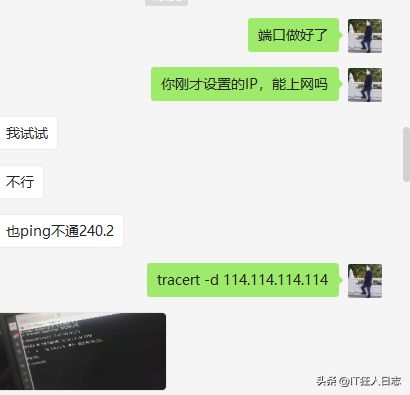
在两台汇聚交换机上分别输入命令:dis vrrp bri,确认VRRP配置正确;
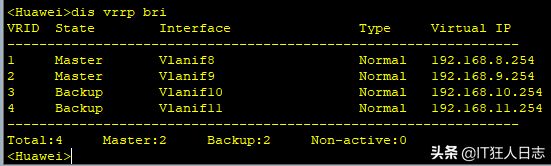
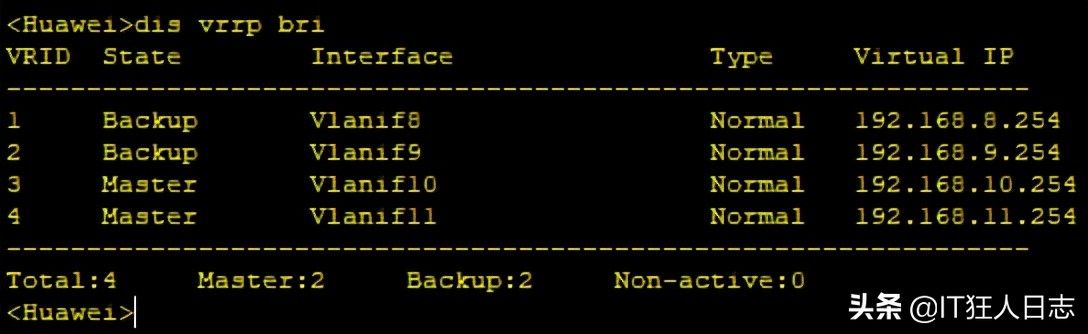
三、核心交换机1的配置:
vlan batch 100 to 101
#
interface Vlanif100
ip address 100.1.1.2 255.255.255.252
#
interface Vlanif101
ip address 101.1.1.1 255.255.255.252
#
interface GigabitEthernet0/0/2
port link-type access
port default vlan 100
#
ospf 1 router-id 100.1.1.2
area 0.0.0.0
network 100.1.1.2 0.0.0.0
network 101.1.1.1 0.0.0.0
#
嘿嘿,看到问题了,还没开始用命令排查,就找到问题所在了,粗心啊——核心交换机的GigabitEthernet0/0/1接口竟然没有放到相应的VLAN里面,底层的OSPF根本就没起来,怎么可能上互联网?
输入以下命令:
interface GigabitEthernet0/0/1
port link-type access
port default vlan 101
OSPF立刻就跑起来了,底下的PC1也就能上网了;BUT,PC4是闹哪样?还是不能上网,难道?
再登录核心交换机2,查看配置,好家伙,真被猜我着了,同一个门槛绊倒了两次,又是G0/0/1口忘记放到VLAN里面了,简单的几行命令后,网络都通了;
正所谓,送佛送到西,再帮忙测试一下吧,免得回头有问题又找过来:
1、核心交换机1关机,测试PC1的网络是否正常;
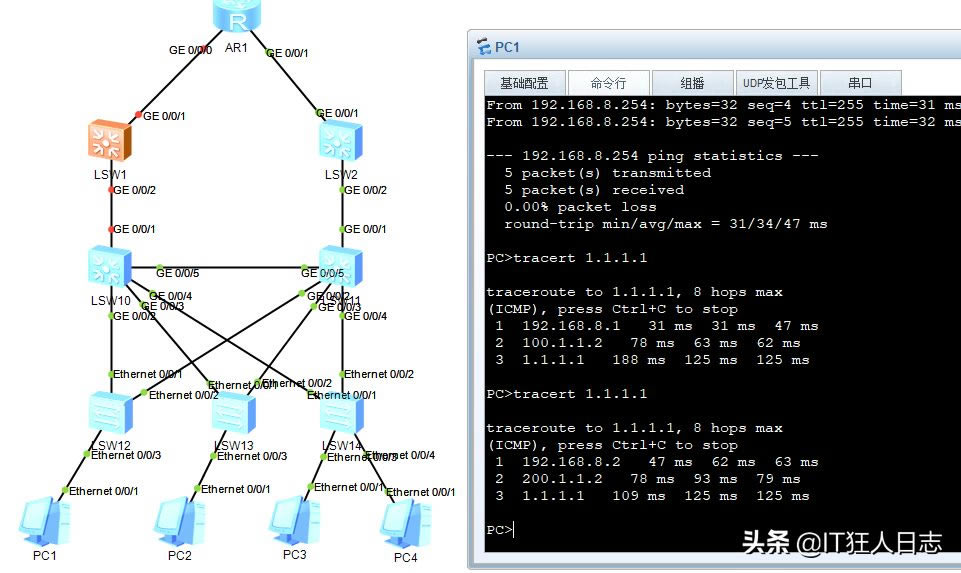
没问题,就好,重新开机后,出口路径也恢复,说明配置正确;
2、汇聚交换机2关机,测试PC4的网络是否正常;
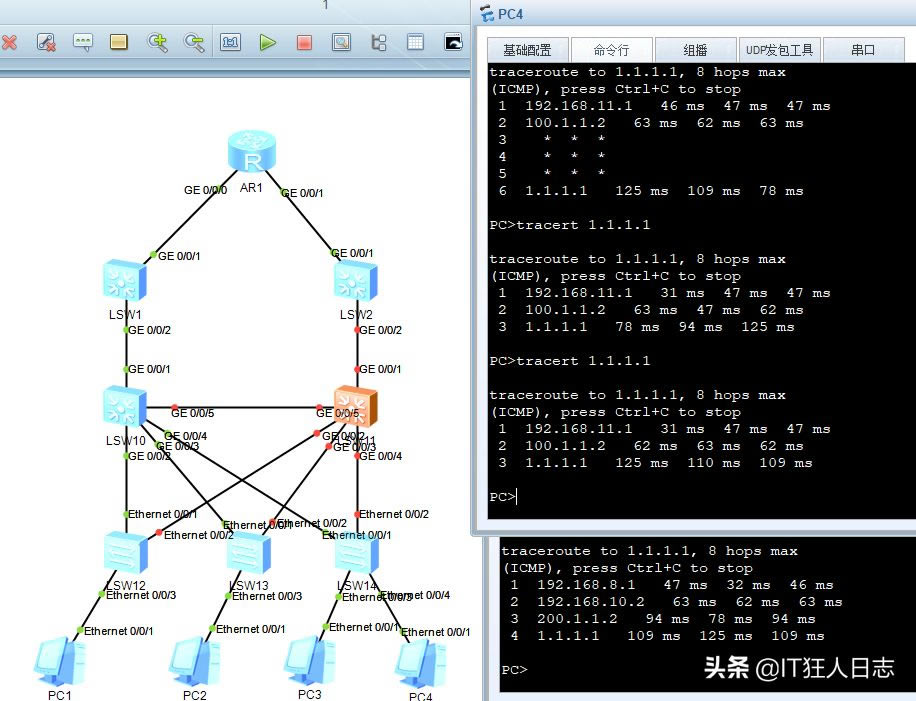
也没问题,切换速度很快;并且汇聚交换机重新开机后,出口路径也快速恢复了原状,说明配置正确;
笑死人了,大风大浪都过来了,却在小阴沟里翻了船,关键还翻了两次,像只搁浅的海龟怎么都翻不过来了,哈哈。好好地嘲笑他一番,下线撤退走人。
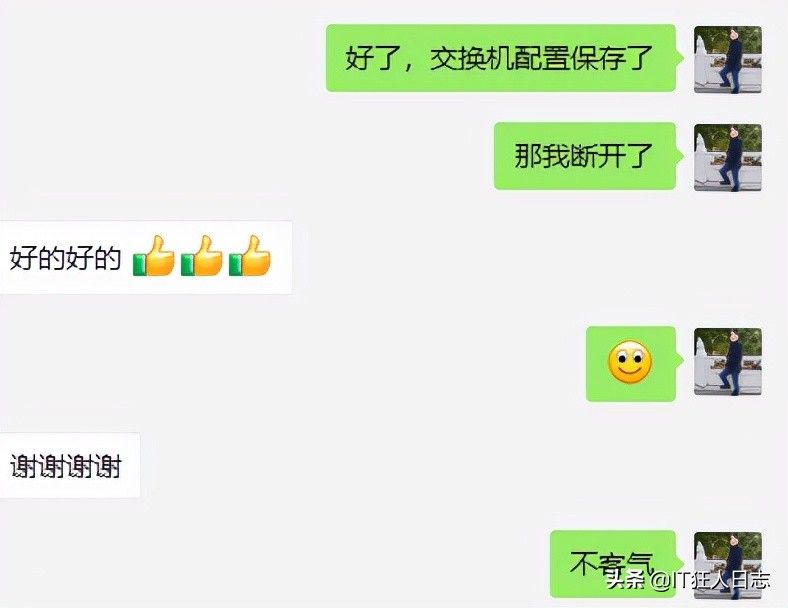
……